1、项目简介
前端技术栈:vue3+vite+ts+pinia
后端技术栈:node+express
demo展示:

2、后端项目搭建
2.1、创建项目
创建一个node-project文件夹,再在里面创建一个index.ts文件
2.2、依赖安装
cd 进入node-project文件,安装相关依赖插件
npm install ts-node -g (全局安装ts-node,因为在node环境下无法直接运行ts文件)
npm init -y (生成一个package.json文件)
npm install @types/node -D (安装node的声明文件)
npm install express -S
npm install @types/express -D (安装express的声明文件)
npm install axios -S
tsc --init (生成一个tsconfig.json配置文件)
2.3、编写index.ts代码
import express, {Express, Router, Request, Response, NextFunction} from 'express'
import axios from 'axios'
const app:Express = express()
app.use('*', (req:Request, res:Response, next:NextFunction) => {
res.header('Access-Control-Allow-Origin', '*')
next()
})
// express中Router的作用:
// 为了方便我们更好的根据路由去分模块。避免将所有的路由都写在入口文件中
const router:Router = express.Router()
app.use('/api', router)
// 编写一个简单的get请求接口
router.get('/list', async (req:Request, res:Response) => {
const result = await axios.post('https://api.inews.qq.com/newsqa/v1/query/inner/publish/modules/list?modules=localCityNCOVDataList,diseaseh5Shelf')
res.json({
data: result.data
})
})
// 开启一个服务,端口号为3333
app.listen(3333, () => {
console.log('success serve http://localhost:3333')
})
2.4、项目启动
运行ts-node index.ts,启动后端项目
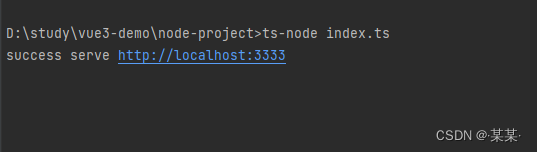
2.5、接口测试
postman中进行接口测试,数据返回成功
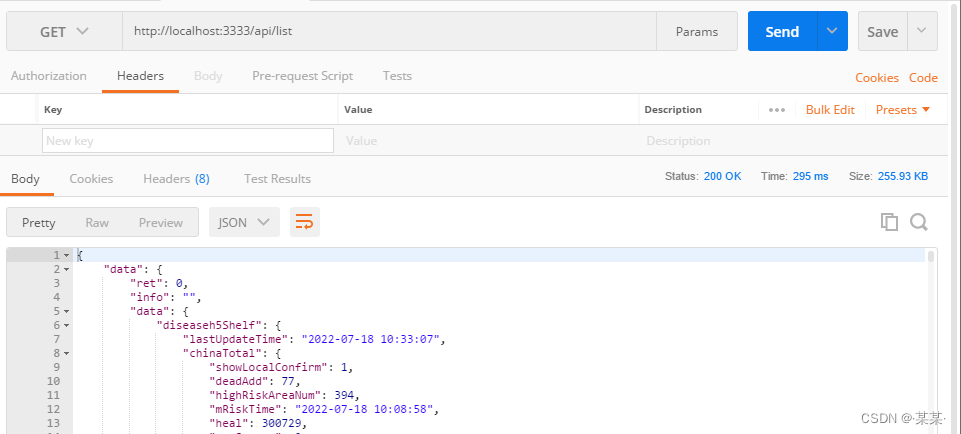
3、前端项目搭建
3.1、创建项目
运行 npm init vue@latest 搭建前端项目,并安装相关依赖
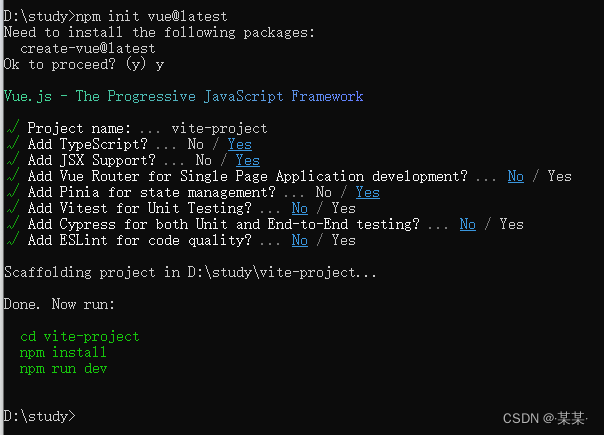
3.2、封装接口
在src下新建一个server文件夹,再新建一个index.ts文件,进行简单的接口请求封装
// src/server/index.ts
import axios from 'axios'
const server = axios.create({
baseURL: 'http://localhost:3333'
})
export const getList = () => server.get('/api/list').then(res => res.data)
3.3、pinia数据处理
在pinia中进行接口请求数据的处理
import { defineStore } from 'pinia'
import { getList } from "@/server";
import type { RootObject } from "@/stores/type";
export const useStore = defineStore({
id: 'list',
state: () => ({
list: <RootObject>{},
}),
actions: {
async getList () {
let { data } = await getList()
this.list = data.data
}
}
})
3.4、测试接口数据
在App.vue中调用pinia中的getList方法,此时会发生跨域问题
<template>
<div class="box"></div>
</template>
<script setup lang="ts">
import { useStore } from './stores/index'
const store = useStore()
store.getList()
</script>
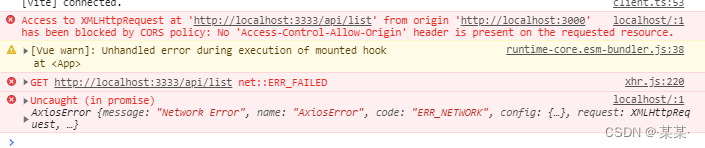
3.5、跨域问题原因、处理
原因:
根据同源策略协议,想要不造成跨域问题,必须同协议、同域名、同端口。其中一个不同都会造成跨域问题。
由于后端服务端口为3333,而前端端口为3000,两者端口号不同造成了跨域问题。
处理方法:
处理跨域的方法有多种,此处我们用的是后端允许任何请求跨域(在2.2中已经书写,若缺失这段代码会出现跨域报错问题)
app.use('*', (req:Request, res:Response, next:NextFunction) => {
res.header('Access-Control-Allow-Origin', '*')
next()
})
3.6、地图引入及相关问题处理
3.6.1、echarts地图引入方式
// echarts4的引入方式
import echarts from 'echarts'
// echarts5需要把它的所有api导成一个对象引入
import * as echarts from 'echarts'
3.6.2、地图报错问题
输入地图的相关配置,但此时地图报错
<template>
<div class="box">
<div class="box-center" id="china" style="height: 600px; width: 600px"></div>
</div>
</template>
<script setup lang="ts">
import { useStore } from './stores/index'
import * as echarts from 'echarts'
import {onMounted} from "vue";
// import './assets/china.js'
const store = useStore()
onMounted( async () => {
await store.getList()
initEcharts()
})
const initEcharts = () => {
let data = [
{
name: "内蒙古",
value:[110.3467, 41.4899]
},
]
const charts = echarts.init(document.querySelector('#china') as HTMLElement)
charts.setOption({
geo: {
// 缺少china对应的json地图数据
map: "china",
...
},
series: [
{
type: "map",
map: "china",
...
data: data,
},
{
type: 'scatter',
coordinateSystem: 'geo',
...
data: data,
},
],
})
}
</script>
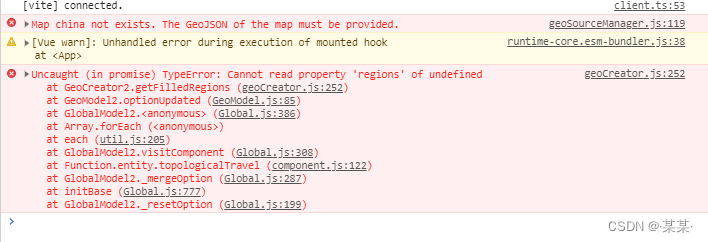
3.6.3、地图报错问题分析及处理
报错显示缺少地图的相关json数据,我们引入以下china.js文件
(function(root, factory) {
if (typeof define === 'function' && define.amd) {
// AMD. Register as an anonymous module.
define(['exports', 'echarts'], factory);
} else if (typeof exports === 'object' && typeof exports.nodeName !== 'string') {
// CommonJS
factory(exports, require('echarts'));
} else {
// Browser globals
factory({}, root.echarts);
}
}(this, function(exports, echarts) {
var log = function(msg) {
if (typeof console !== 'undefined') {
console && console.error && console.error(msg);
}
}
if (!echarts) {
log('ECharts is not Loaded');
return;
}
if (!echarts.registerMap) {
log('ECharts Map is not loaded')
return;
}
echarts.registerMap('china', {
...
})
}));
引入china.js后依旧报错,显示找不到echarts。

此时我们翻看china.js文件,发现它是以echarts4的方式引入,导致我们查找不到echarts。需要对china.js文件进行修改如下
import * as echarts from 'echarts'
echarts.registerMap('china', {
...
})
4、Json2TsInterface插件
下载途径:谷歌商店进行下载安装
功能:自动返回接口数据的类型规范
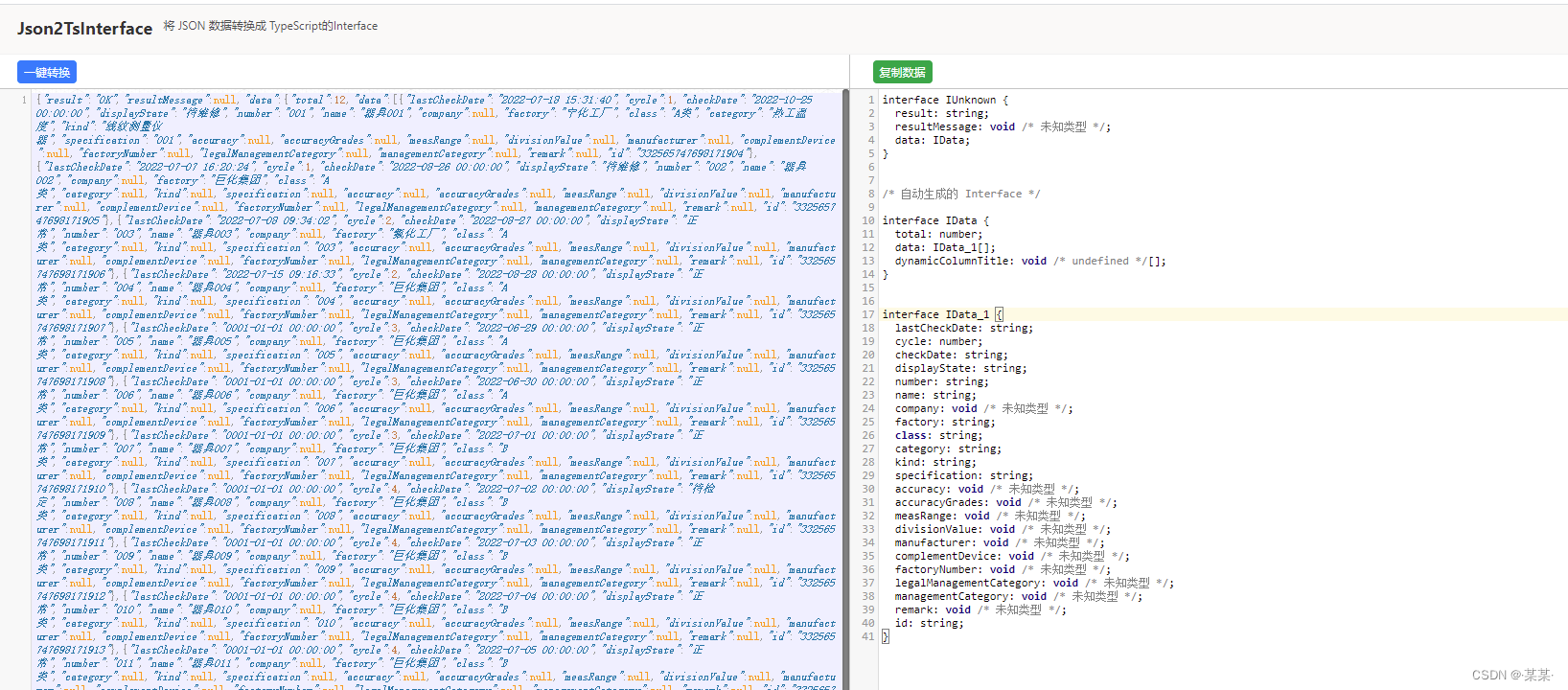
5、源码地址
注:本项目不做任何商业用途,仅供个人练习使用






















 707
707











 被折叠的 条评论
为什么被折叠?
被折叠的 条评论
为什么被折叠?








